 У разі, якщо ви видалили потрібні вам закладки в Google Chrome тим чи іншим чином, у деяких випадках при вдалому збігу обставин можливе їх відновлення. На жаль, не завжди, але спробувати варто.
У разі, якщо ви видалили потрібні вам закладки в Google Chrome тим чи іншим чином, у деяких випадках при вдалому збігу обставин можливе їх відновлення. На жаль, не завжди, але спробувати варто.
У цій інструкції докладно про два способи відновити закладки в браузері Chrome після їх видалення або втрати іншим способом. Перш ніж приступати, настійно рекомендую зберегти резервну копію закладок на випадок, якщо щось піде не так: для цього в Chrome на ПК або Mac в налаштуваннях відкрийте диспетчер закладок, в ньому натисніть на кнопці меню і виберіть пункт «Експортувати закладки».
Відновлення закладок Chrome шляхом повторної синхронізації з іншого пристрою
Якщо ви видалили закладки Chrome на одному пристрої — комп’ютері або ноутбуці, Android або iPhone, при цьому у вас включена синхронізація з обліковим записом Google і ви не встигли видалити їх на якомусь іншому пристрої з тієї ж облікового запису, при підключенні другого пристрою до Інтернету та запуску на ньому браузера, зміни будуть синхронізовані (тобто закладки будуть видалені і на ньому).Однак, поки цього не сталося, ми можемо використовувати наявні там закладки для відновлення. Порядок дій у залежності від ситуації може бути таким.
Якщо обидва пристрої, як з збереженими, так і з віддаленими закладками, є комп’ютером або ноутбуком (тобто на них встановлена звичайна настільна версії Google Chrome):
- Не запускаючи Chrome, вимкніть Інтернет на другому пристрої, не давши йому виконати синхронізацію.
- Запустіть на другому пристрої Chrome без доступу в Інтернет і відкрийте диспетчер закладок клавіш Ctrl + Shift + O (або в меню — Закладки — Менеджер закладок).
- Диспетчер закладок натисніть на кнопці меню і виберіть пункт «Експорт закладок». Вкажіть місце збереження закладок.
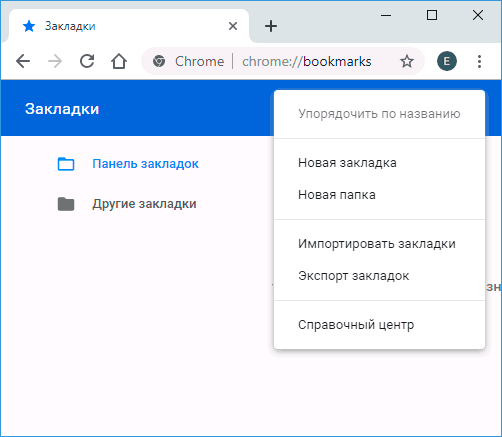
- Скопіюйте збережений файл на перший з комп’ютерів (де закладки зникли), відкрийте диспетчер закладок і в меню виберіть пункт «Імпортувати закладки». Виконайте імпорт файлу з 3-го кроку.
Якщо перший чи другий пристрій — це смартфон або планшет:
- На пристрої з незайманими закладками на всяк випадок вимкніть Інтернет (якщо мова про телефон — мобільний і Wi-Fi). Після цього можете без Інтернету заглянути в Chrome і подивитися, чи збереглися там віддалені на вихідному пристрої закладки. Якщо так, можна продовжити.
- На пристрої, де зникли закладки, зайдіть на сторінку https://chrome.google.com/sync
- На вказаній сторінці натисніть кнопку «Зупинити синхронізацію». При цьому закладки та інші дані будуть видалені з серверів Chrome (проте потім ми зможемо відновити їх з «незайманого» пристрою).

- Після видалення даних на сервері Google, увімкніть Інтернет на другому пристрої з збереженими закладками і запустіть браузер Chrome. При необхідності виконайте вхід і включіть синхронізацію (зазвичай не потрібне) і дочекайтеся завершення синхронізації (може зайняти кілька хвилин). Якщо синхронізація не завершується, в налаштуваннях Chrome вимкніть синхронізацію, а потім знову увімкніть.
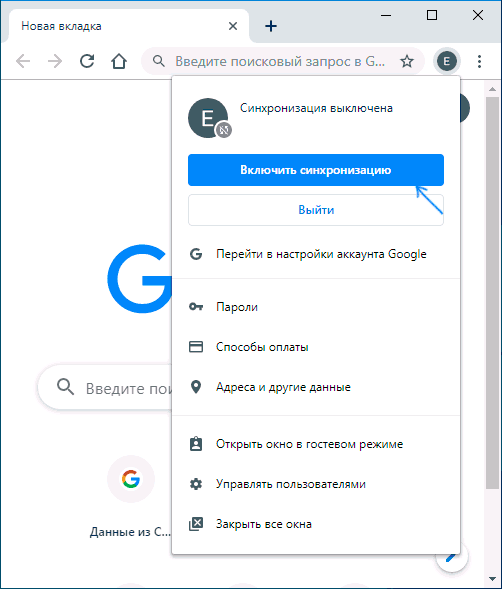
- Увімкніть синхронізацію на пристрої, де спочатку зникли закладки. Дочекайтеся закінчення синхронізації. Якщо синхронізація не завершується тривалий час, вимкніть її (вийдіть з облікового запису Chrome), а потім знову увімкніть.
В результаті закладки з другого пристрою будуть поміщені на сервери Google, а потім синхронізовані з браузером Google Chrome на пристрої, де вони були тим або іншим чином втрачені.
Відновлення закладок з резервного файлу з закладками (тільки на комп’ютері)
Google Chrome для Windows і Mac зберігає автоматично створюваний файл з резервною копією закладок, який можна використовувати для відновлення.

У Windows цей файл знаходиться в папці папку AppData прихована)
C:WindowsUsers (Користувачі)Ім’я КористувачаAppDataLocalGoogleChromeUser DataDefault
У Mac OS розташування наступне:
UsersІм’я_користувачаLibraryApplication SupportGoogleChromeDefault
В зазначених папках ви знайдете два файла — Bookmarks і Bookmarks.bak. Перший — закладки в Chrome на даний момент часу. Другий — резервна копія закладок. З ними можна вчинити так:
- Закрийте Google Chrome, якщо він запущений.
- Перемістіть файл Bookmarks в інше розташування (на випадок, якщо доведеться виправляти результати цих дій).
- Перейменуйте файл Bookmarks.bak просто Bookmarks.
- Знову запустіть Google Chrome.
В результаті в Chrome будуть завантажені дані з резервної копії. Однак, передбачити (крім як по даті файлу резервної копії та його розміру), опиняться в ній потрібні втрачені вами закладки, не вийде.






